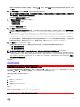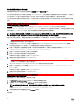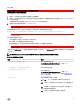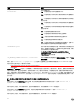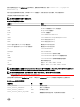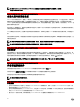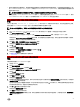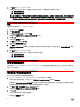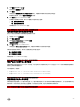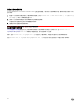Install Guide
• 将操作系统升级到主要版本时,请卸载现有系统管理软件并重新安装最新的系统管理软件。仅升级到更新级别的更改(例
如,从 Red Hat Enterprise Linux 5 Update 7 升级到 Red Hat Enterprise Linux 5 Update 8)时,升级到最新的系统管理软件将
保留所有用户设置。
注: 卸载系统管理软件将删除其用户设置。请重新安装系统管理软件并应用用户设置。
• 如果已经安装了 Server Administrator Web Server 版本 7.3,请确保在管理系统上安装 Server Instrumentation 版本 7.3。使用
Server Administrator Web Server 版本 7.3 访问较早版本的 Server Administrator 可能会显示错误。
GUID-42034F1F-8C6F-4BDD-9592-80FBEEA5CE4A
升级
对于无人值守升级,msiexec.exe /i SysMgmt.msi /qn 命令访问 DVD 以接受软件许可协议,并在所选远程系统上升级
所有必要的 Server Administrator 功能。在无人值守升级期间保留所有主要用户设置。
注: 在 64 位操作系统上,无法从 32 位系统管理软件升级至 64 位系统管理软件。
1. 将 Systems Management Tools and Documentation DVD 插入系统的 DVD 驱动器。系统会显示自动运行菜单。
2. 选择 Server Administrator 并单击安装。
如果自动运行程序不自动启动,转至 DVD 上的 SYSMGMT\srvadmin\windows 目录,然后运行 setup.exe 文件。
系统会显示 Server Administrator 前提条件状态屏幕,并为管理站运行前提条件检查。系统会显示任何相关通知、警告或
错误消息。请解决所有错误和警告状况(如果有)。
3. 单击安装、修改、修复或删除 Server Administrator 选项。
系统会显示欢迎使用 Server Administrator 安装向导屏幕。
4. 单击下一步。
系统会显示软件许可协议。
5. 如果同意,单击我接受许可协议中的条款,然后单击下一步。
系统会显示安装类型对话框。
6. 从自定义安装部分中提到的步骤 8 继续安装。
GUID-0F0A1ACF-D9F4-4937-8AA8-6DE029B88C75
修改
如果要添加或删除 Server Administrator 组件:
1. 导航至 Windows 控制面板。
2. 单击添加/删除程序。
3. 单击 Server Administrator,然后单击更改。
系统会显示欢迎使用 Server Administrator 安装向导对话框。
4. 单击下一步。
系统会显示程序维护对话框。
5. 选择修改选项并单击下一步。
系统会显示自定义安装对话框。
6. 要选择特定的管理系统软件应用程序,请单击所列功能旁边的下拉箭头并选择此功能将会安装...来安装该功能,或者选择
此功能将不可用来忽略该功能。
选中的功能旁边会显示硬盘驱动器图标。未选中的功能旁边会显示红色的 X。默认情况下,如果前提条件检查程序发现没
有支持硬件的软件功能,检查程序会取消选择该功能。
7. 单击下一步接受要安装的所选软件功能。
系统会显示准备修改程序对话框。
8. 单击安装以安装选定的软件功能。
安装 Server Administrator 屏幕将会出现。系统会提供所安装软件功能的状态和进度信息。安装所选功能后,安装向导已
完成对话框将会打开。
27